Instalacja RHEL 8 z zrzutami ekranu
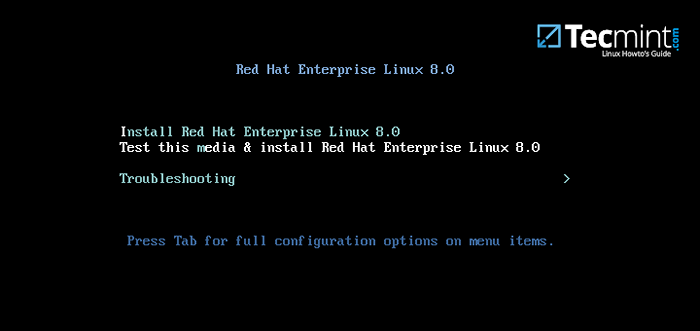
- 4877
- 852
- Tacjana Karpiński
Red Hat Enterprise Linux 8 wersja została wydana i dostarczana z Gnome 3.28 Jako domyślne środowisko komputerowe i działa w Wayland. Nowa wersja RHEL opiera się Fedora 28 i upstream Jądro 4.18.
Zapewnia użytkownikom stabilny, bezpieczny i spójny fundament w hybrydowych wdrażaniach w chmurze z narzędziami wymaganymi do wspierania tradycyjnych i nowych obciążeń.
W tym artykule opisano instrukcje dotyczące instalacji minimalny wersja Red Hat Enterprise Linux 8 Korzystając z binarnego obrazu ISO DVD, ta instalacja jest wysoce dostosowana do opracowania dostosowywanej platformy serwerowej bez interfejsu graficznego.
Jeśli już używasz RHEL 7.X Wydanie, rozważ aktualizację do RHEL 8 Korzystanie z naszego artykułu: Jak uaktualnić z RHEL 7 do RHEL 8
Funkcje RHEL 8
Oto niektóre z najważniejszych wydarzeń nowej wersji:
- Treść będzie dostępna za pośrednictwem repozytoriów BaseOS i Appstream.
- Wprowadzono nowe rozszerzenie tradycyjnego formatu RPM - zwane modułami w Appstream magazyn. Pozwoli to na dostępność wielu głównych wersji komponentu do instalacji.
- Jeśli chodzi o zarządzanie oprogramowaniem Yum Package Manager opiera się teraz na technologii DNF. Zapewnia obsługę treści modułowej, lepszą wydajność i stabilny interfejs API do integracji z oprzyrządowaniem.
- Python 3.6 jest domyślną implementacją Pythona w nowej wersji RHEL. Będzie ograniczone wsparcie dla Pythona 2.6.
- Dostępne będą następujące serwery bazy danych - Mysql 8.0, Mariadb 10.3, PostgreSQL 10, PostgreSQL 9.6 I Redis 4.
- Dla komputerów stacjonarnych - Gnome Shell Rebased to Version 3.28.
- Desiktop będzie użył Wayland Jako domyślny serwer wyświetlania.
- Stratis Lokalny menedżer pamięci masowej jest wprowadzany. Umożliwia łatwe wykonywanie złożonych zadań przechowywania i zarządzanie stosem pamięci za pomocą zjednoczonego interfejsu.
- Polityki kryptograficzne obejmujące systemy obejmujące protokoły TLS, IPSEC, SSH, DNSSEC i Kerberos są stosowane domyślnie. Administratorzy będą mogli łatwo przełączać się między zasadami.
- Nftables Framework zastępuje teraz iptables w roli domyślnej placówki filtrowania pakietów sieciowych.
- Firewalld używa teraz nftables jako domyślny backend.
- Wsparcie dla IPVLAN Wirtualne dyski sieciowe, które umożliwiają łączność sieciową dla wielu kontenerów.
To tylko niektóre z nowych funkcji. Aby uzyskać pełną listę, możesz sprawdzić dokumentację RHEL.
Pobierz obraz ISO RHEL 8
Aby przygotować nośniki instalacyjne, musisz pobrać obraz instalacji dla architektury systemu. Aby to zrobić, musisz się zarejestrować bezpłatną próbę na stronie Redhat.
Pamiętaj, że nie zatrzymujemy wyraźnie, jak tworzyć multimedia rozruchowe, ponieważ jest to temat innej rozmowy, a proces może być inny, w zależności od tego, jakiego systemu operacyjnego używasz. Mimo to możesz spalić ISO na DVD lub przygotować rozruchowy dysk USB za pomocą tych 3 narzędzi Writer Pisma obrazu USB GUI.
Instalacja RHEL 8
Jeśli zwłaszcza poprzednie instalacje Linux Centos Lub Fedora, Będziesz bardzo zaznajomiony z instalatorem. Gdy pojawi się pierwszy ekran, możesz przetestować nośnik instalacyjny i kontynuować instalację lub bezpośrednio kontynuować instalację.
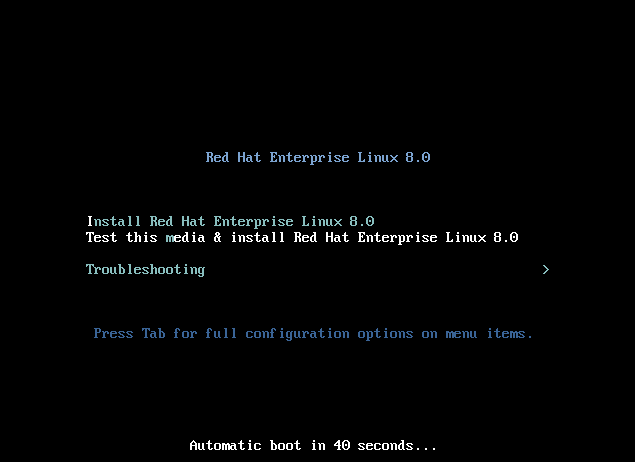 RHEL 8 instaluj menu rozruchowe
RHEL 8 instaluj menu rozruchowe Drugi ekran prosi o wybranie preferowanego języka:
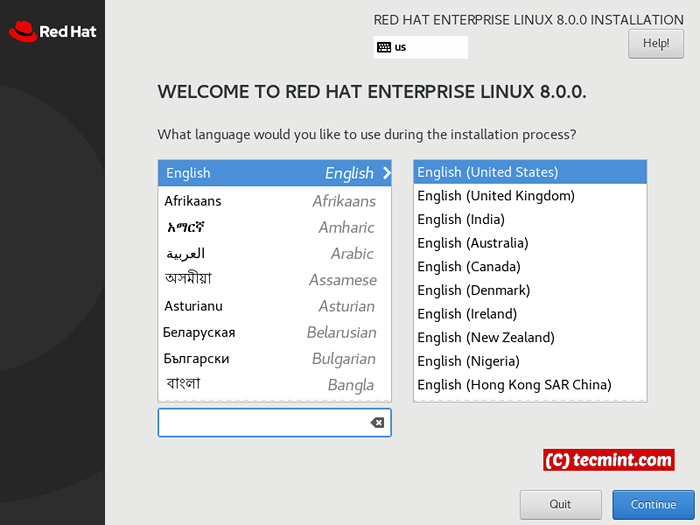 RHEL 8 Wybór języka
RHEL 8 Wybór języka Następnie pojawia się ekran konfiguracji, który pozwala wybrać między następującymi opcjami:
- Lokalizacja
- Oprogramowanie
- System
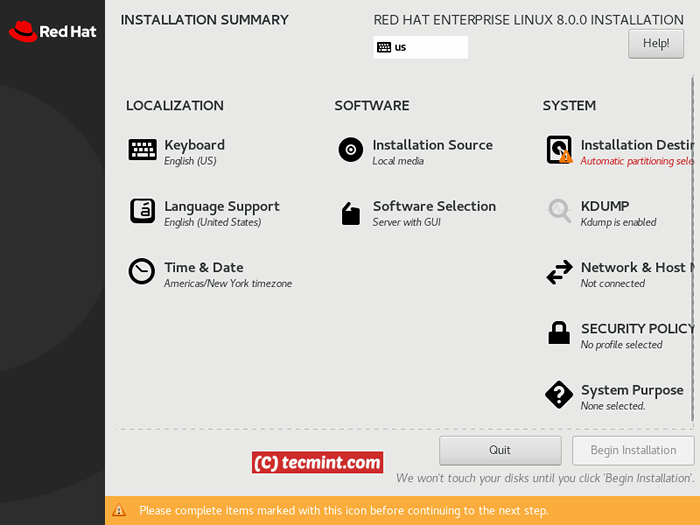 Kreator konfiguracji RHEL 8
Kreator konfiguracji RHEL 8 Zaczynając od Lokalizacja, Możesz skonfigurować język klawiatury, obsługę języka oraz datę i strefę czasową w swoim systemie.
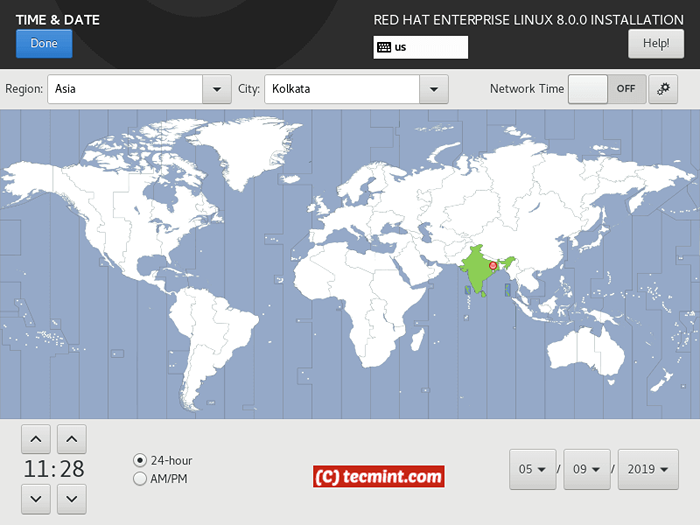 RHEL 8 Stref czasowy
RHEL 8 Stref czasowy w oprogramowanie Sekcja Możesz wybrać, jakie oprogramowanie zainstalować, który pakiet zostanie zainstalowany podczas procesu instalacji. Możesz wybrać między kilkoma predefiniowanymi opcjami:
- Minimalna instalacja
- Niestandardowy system operacyjny
- serwer
- Stacja robocza
Wybierz te zgodnie z potrzebami i wybierz pakiety, które chcesz dołączyć za pomocą odpowiedniej sekcji ekranu:
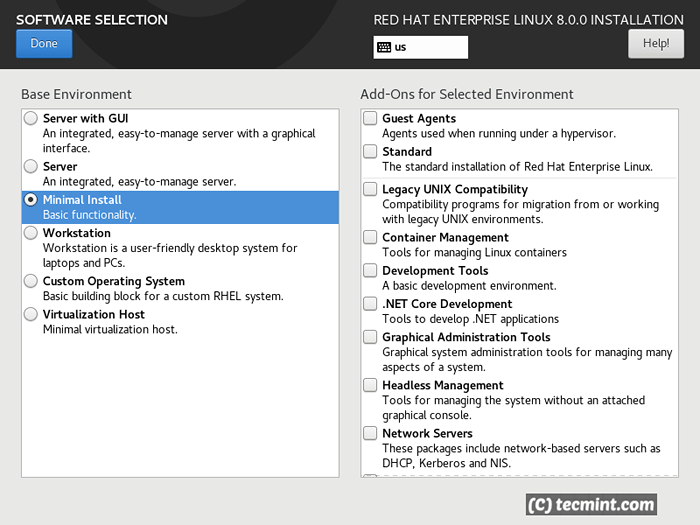 Wybór oprogramowania RHEL 8
Wybór oprogramowania RHEL 8 Kliknij "Zrobione" przycisk. Kontynuuj "System" Sekcja. Tam będziesz mógł podzielić swoje dyski i wybrać miejsce docelowe instalacji.
Do celów tego samouczka wybrałem "automatyczny" Opcja konfiguracji przechowywania, ale jeśli konfigurujesz to dla serwera produkcyjnego, należy podzielić dysk zgodnie z konkretnymi potrzebami.
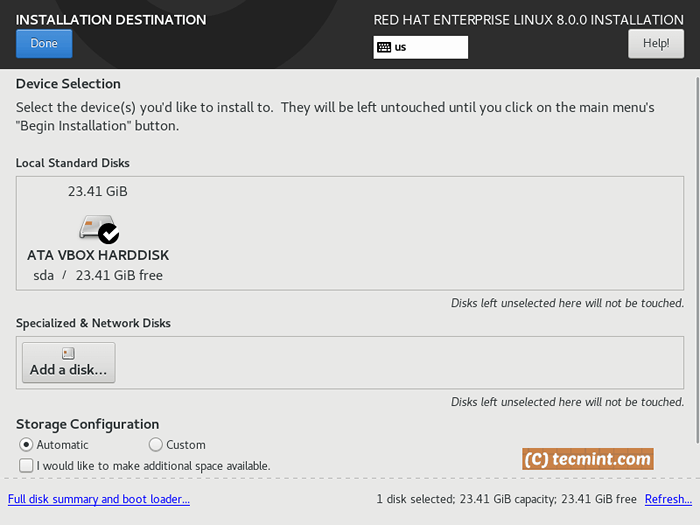 RHEL 8 Wybór instalacji
RHEL 8 Wybór instalacji w sieć sekcja, możesz skonfigurować nazwę hosta systemu i NIC.
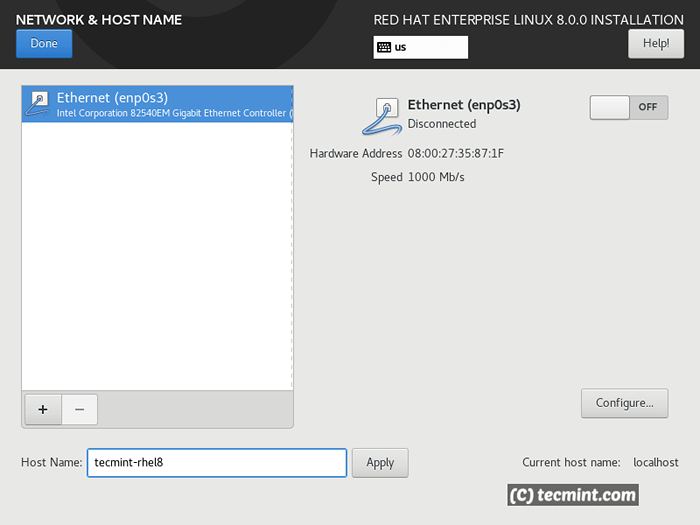 Konfiguracja sieci RHEL 8
Konfiguracja sieci RHEL 8 Aby dostosować ustawienia interfejsu sieciowego, kliknij „Skonfiguruj” przycisk.
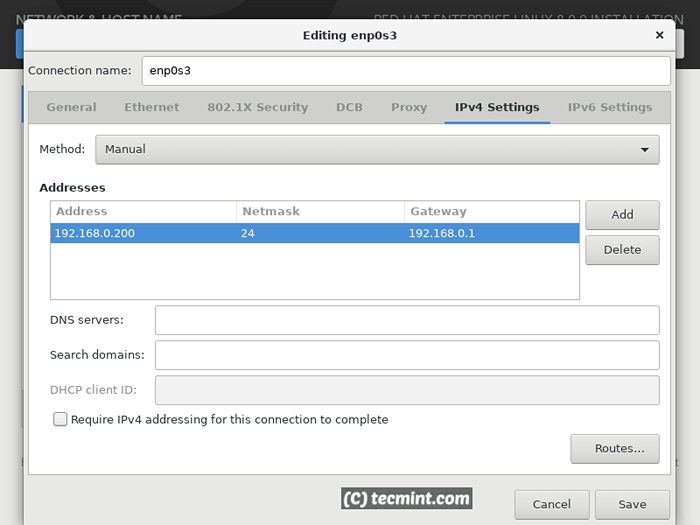 RHEL 8 Ustawienia sieciowe
RHEL 8 Ustawienia sieciowe Następny pod "Bezpieczeństwo" Możesz wybrać zasady bezpieczeństwa swojego systemu. Aby pomóc Ci w wyborze, możesz sprawdzić dodatkowe informacje na temat bezpieczeństwa RHEL 8 w portalu Redhat.
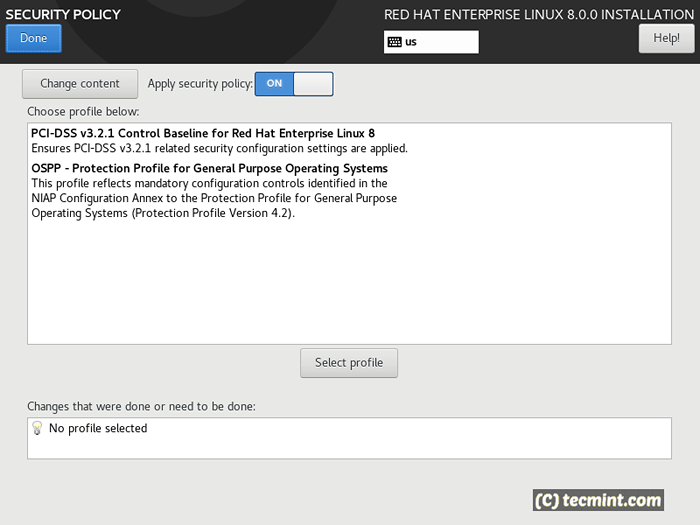 RHEL 8 Polityka bezpieczeństwa
RHEL 8 Polityka bezpieczeństwa Kiedy będziesz gotowy, możesz kliknąć zrobione i rozpocznij instalację. Podczas procesu instalacji zostaniesz poproszony o skonfigurowanie hasła użytkownika głównego.
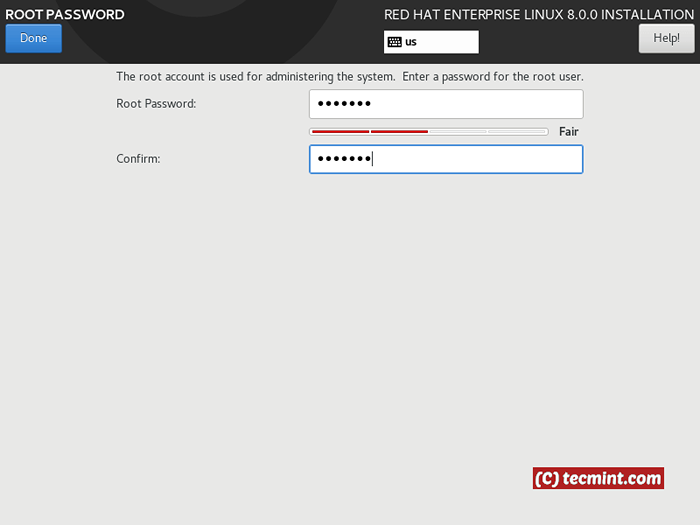 RHEL 8 Hasło root
RHEL 8 Hasło root 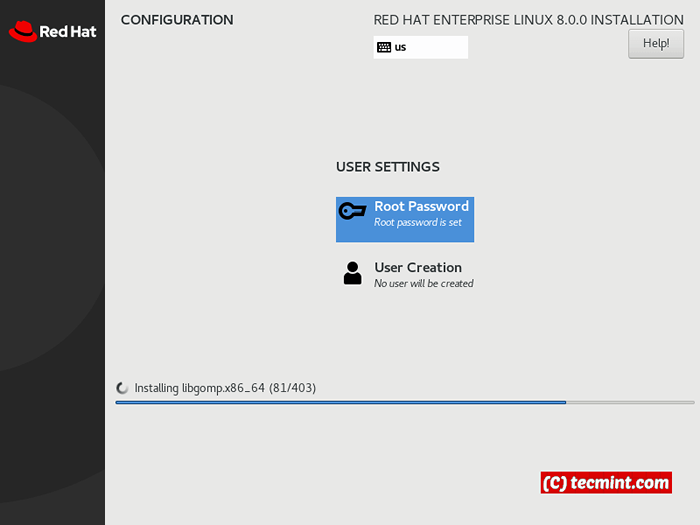 Proces instalacji RHEL 8
Proces instalacji RHEL 8 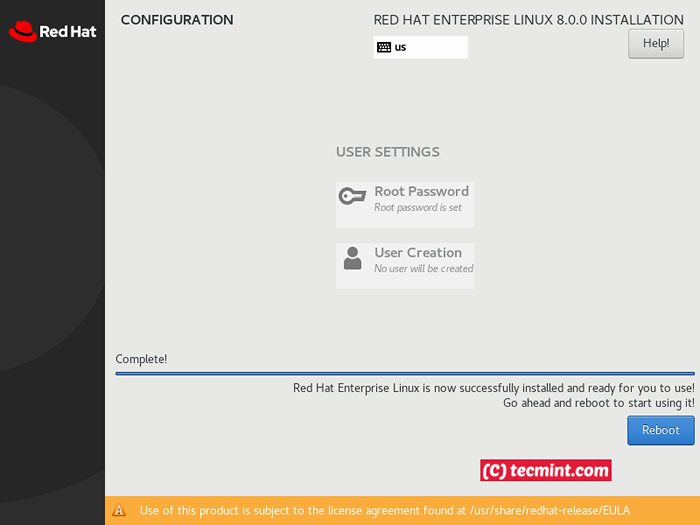 Ukończona instalacja RHEL 8
Ukończona instalacja RHEL 8 Gdy proces instalacji będzie gotowy, uruchomisz się w nowym RHEL 8 instalacja.
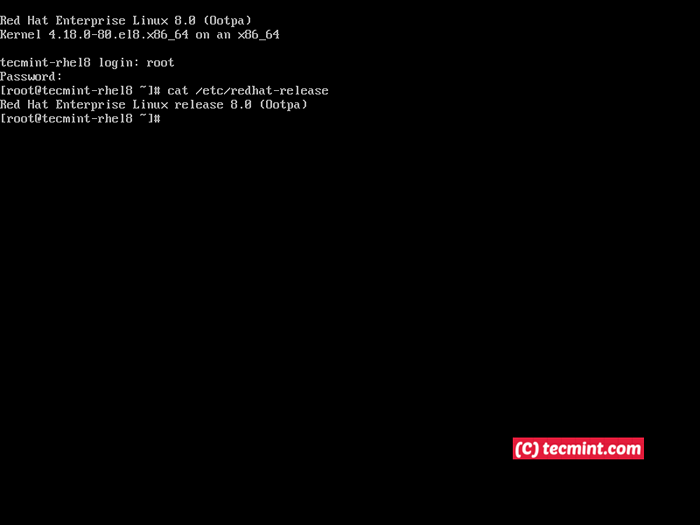 Rhel 8 Login
Rhel 8 Login W tym momencie zakończyłeś instalację RHEL 8 I możesz zacząć zarządzać swoim systemem. Jeśli jesteś programistą stron internetowych, sugeruję skonfigurowanie stacji roboczej programisty w RHEL 8.
Śledź Tecmint, aby uzyskać więcej samouczków i Howtos na Rhel 8.
- « Jak skonfigurować stacja robocza programisty w RHEL 8
- Jak utworzyć lokalne repozytorium HTTP Yum/DNF na RHEL 8 »

